اکنون ویندوز 11 به شما اجازه می دهد تا آیفون خود را از طریق اپلیکیشن Phone Link متصل کنید. این راهنما نحوه تنظیم آن را توضیح می دهد.
مایکروسافت در نهایت به کاربران اجازه می دهد آیفون های خود را از طریق اپلیکیشن Phone Link به ویندوز 11 متصل کنند. این ویژگی از ویندوز 10 وجود داشته است اما فقط با دستگاه های اندرویدی سازگار است.
نسخه قبلی به شما امکان اتصال آیفون شما را می دهد اما فقط به شما امکان می دهد صفحات وب را از آیفون به ویندوز به اشتراک بگذارید. اکنون، با نسخه به روز شده جدید اپلیکیشن Phone Link در ویندوز 11، می توانید از طریق iMessage پیام ارسال و دریافت کنید و از دسکتاپ تماس های تلفنی برقرار کنید. ادغام از طریق بلوتوث کار می کند تا دستگاه های شما را به صورت بی سیم متصل کند.
اتصال آیفون به ویندوز 11 با استفاده از Phone Link فرآیندی ساده است. برای شروع مراحل زیر را دنبال کنید.
چگونه آیفون خود را با اپلیکیشن Phone Link به ویندوز 11 وصل کنیم
برای شروع، باید آیفون و ویندوز 11 خود را از طریق بلوتوث جفت کنید تا عملکرد برنامه Phone Link فعال شود. هنگامی که آن را راه اندازی کردید، می توانید پیام ارسال و دریافت کنید و از دسکتاپ خود تماس بگیرید و دریافت کنید.
برای اتصال آیفون به ویندوز 11:
- را فشار دهید کلید ویندوز برای راه اندازی شروع کنید منو.
- تایپ کنید لینک تلفن و نتیجه برتر را در زیر انتخاب کنید بهترین مسابقه بخش منو

- وقتی که لینک تلفن برنامه راهاندازی میشود، به آن اجازه دهید در صورت وجود بهروزرسانی شود.
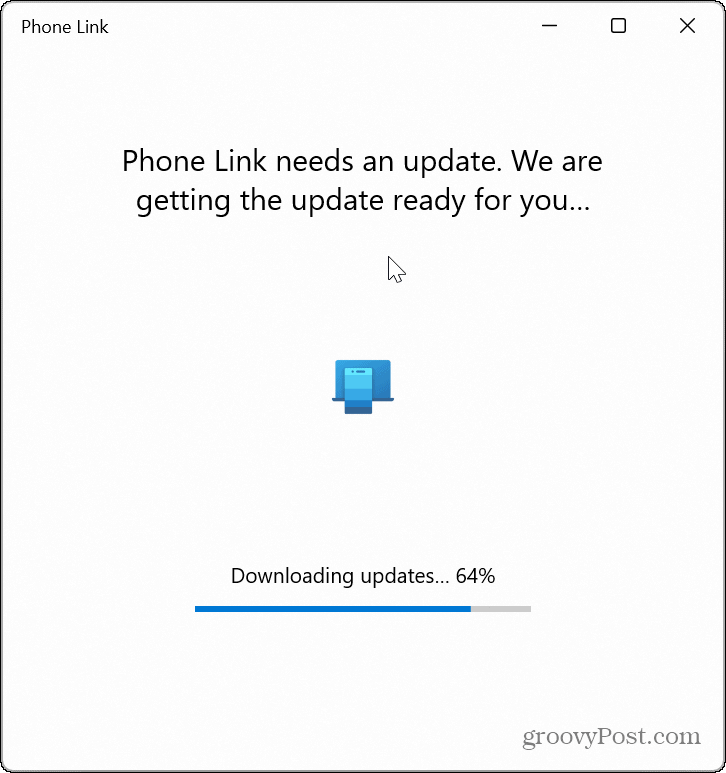
- انتخاب کنید آیفون هنگامی که برنامه Phone Link راه اندازی شد را فشار دهید.
توجه داشته باشید: اگر دکمه آیفون خاکستری است، فروشگاه مایکروسافت را راه اندازی کنید و برنامه Phone Link را از آن به روز کنید کتابخانه > دریافت بهروزرسانی.
- کد QR را روی صفحه اسکن کنید تا اپلیکیشن Link to Windows را در آیفون خود نصب کنید.

- برای ادامه فرآیند جفت شدن، برنامه را باز کنید.

- کد جفت شدن یکباره را در تلفن و رایانه شخصی خود تأیید کنید.
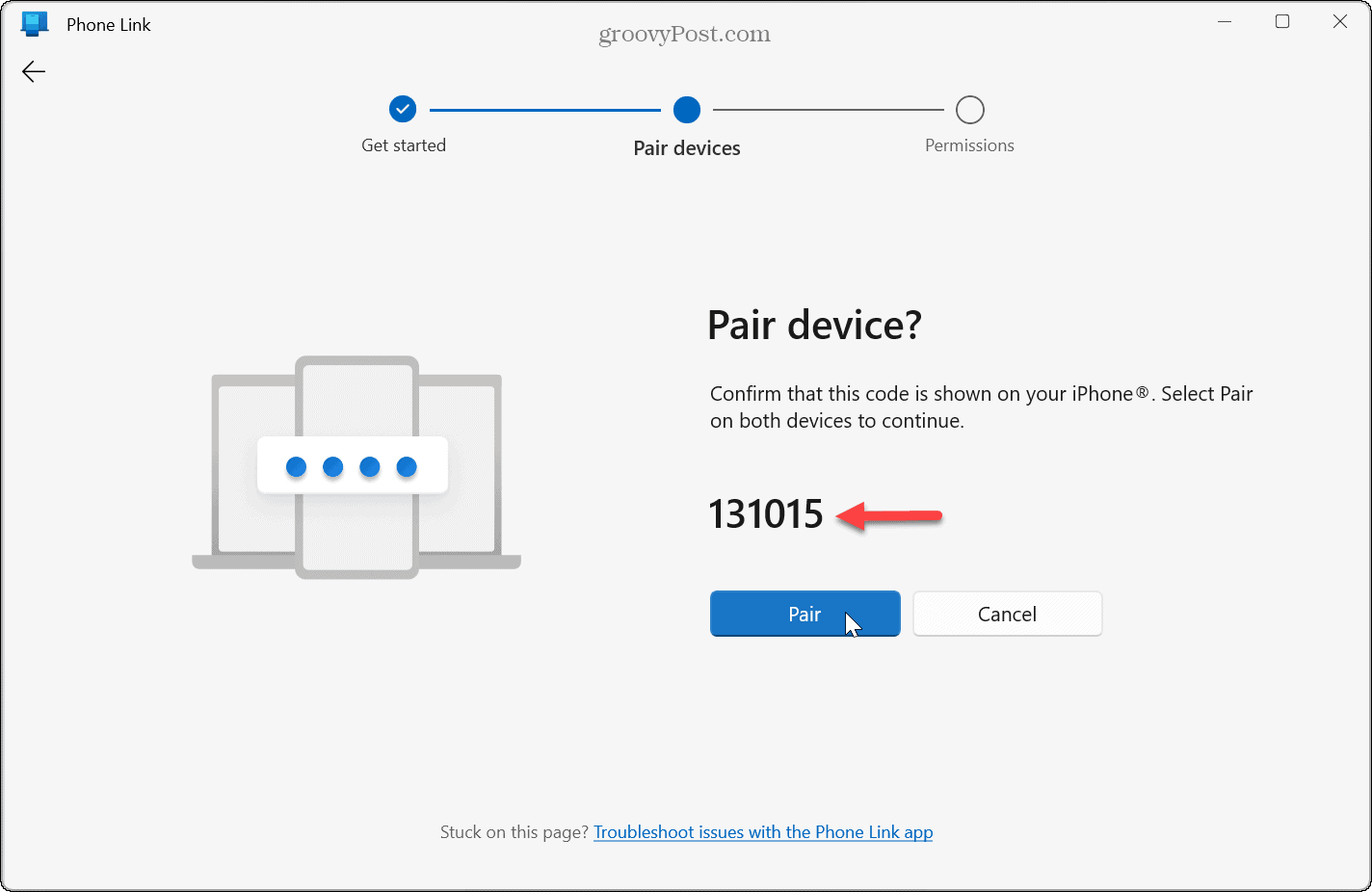
- برای پیکربندی مجوزها در تنظیمات بلوتوث آیفون خود به دستورالعمل های صفحه زیر توجه کنید.
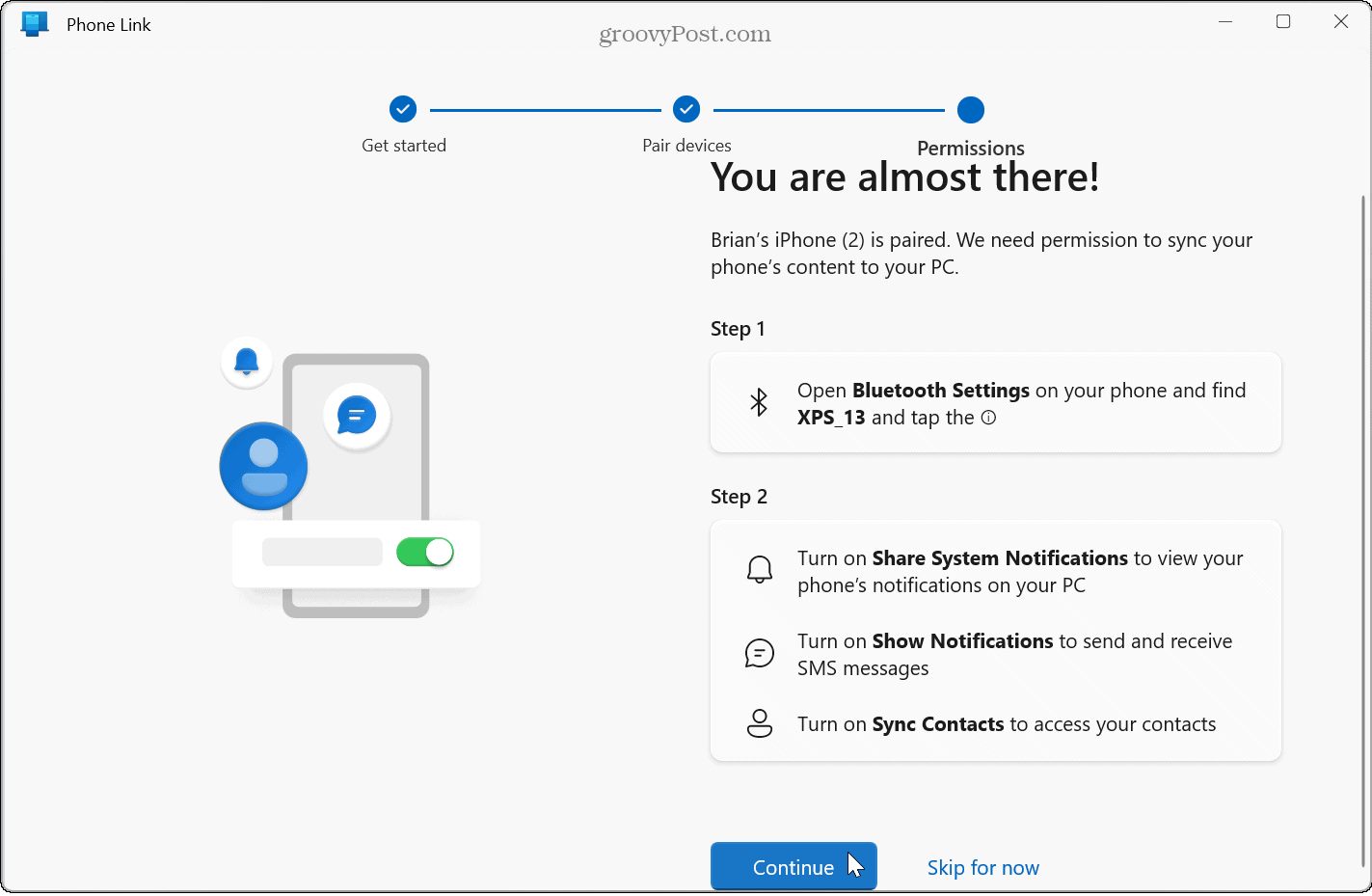
- روشن کردن به اشتراک گذاری اعلان ها و اعلان های سیستم را به اشتراک بگذارید برای دریافت پیامها و اعلانها از آیفون به برنامه Phone Link روی دسکتاپ رایانه شخصی، تنظیمات لازم است.

- پس از جفت کردن دستگاهها و تنظیم تنظیمات لازم، میتوانید از دسکتاپ پیام ارسال کنید و با مخاطبین آیفون خود تماس بگیرید.

محدودیت های آیفون و لینک تلفن
مایکروسافت سال هاست که اپلیکیشن Phone Link را در ویندوز با سازگاری اندروید به روز می کند. در حال حاضر، ادغام آیفون به اندازه اندروید ویژگی ها را ارائه نمی دهد. به عنوان مثال، میتوانید از طریق برنامه Phone Link از برنامههای اندروید در تلفن خود استفاده کنید، اما هیچ پشتیبانی از برنامه آیفون در برنامه وجود ندارد.
با این حال، حذفیات آشکار دیگری وجود دارد که باید در نظر داشت، زیرا راه حل آنطور که ما می خواهیم یکپارچه نیست. به عنوان مثال، شما نمی توانید عکس یا تصاویر دیگری ارسال کنید، که به نظر عجیب می رسد زیرا در ویندوز 11 از iCloud Photos و برنامه Photos پشتیبانی می شود. همچنین از چت گروهی پشتیبانی نمی کند و تاریخچه مکالمه را نمایش نمی دهد. Phone Link فقط پیام های ارسال یا دریافت شده از برنامه را نمایش می دهد.
وقتی برنامه Phone Link را می بندید یا ویندوز 11 را مجدداً راه اندازی می کنید، تاریخچه چت شما پاک می شود. بنابراین، اگر مکالمات خاصی را که باید پیگیری کنید به یاد نمی آورید، باید به تلفن خود مراجعه کنید.
اگرچه ابتدایی است، اما شروع خوبی برای کاربران آیفون و ویندوز است که پیام کوتاه و برقراری تماس تلفنی را انجام دهند. هنگام استفاده از میکروفون یا هدست یا تنظیمات دیگری هنگام برقراری تماس از رایانه شخصی، ویژگی تماس همانطور که انتظار دارید کار می کند.
استفاده از دستگاه های موبایل با ویندوز 11
استفاده از تلفن و سایر دستگاه های تلفن همراه با رایانه شخصی در چندین سناریو مفید است. و ارسال پیامک یا تماس از طریق آیفون از طریق دسکتاپ ویندوز مفید است.
راه های دیگری برای استفاده از دستگاه های تلفن همراه در ویندوز 11 برای اشتراک گذاری فایل ها و موارد دیگر وجود دارد. برای مثال، نحوه اتصال اندروید به ویندوز 11 را با اپلیکیشن Phone Link یاد بگیرید. یا نحوه فعال کردن Dynamic Lock را برای ایمن کردن رایانه خود در هنگام دور شدن از آن بررسی کنید.
دستگاههای دارای قابلیت اتصال بلوتوث همیشه برای چاپگرها و سایر لوازم جانبی مهم هستند و میتوانید دستگاههای بلوتوث را در ویندوز 11 مدیریت کنید. همچنین اگر گوشی خود را در لیست دستگاههای بلوتوث پیدا نکردید، نام بلوتوث آیفون خود را تغییر دهید. و اگر نیاز به اشتراک گذاری داده دارید، می توانید فایل ها را از طریق بلوتوث در ویندوز به اشتراک بگذارید.

سایت محتوا مارکتینگ
برای دیدن مطالب آموزشی بیشتر در زمینه سخت افزار و نرم افزار اینجا کلیک کنید!


